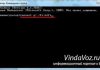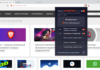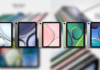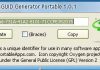Що таке чиста завантаження Windows?
Чистий завантаження Windows – ця така завантаження, при якій завантажуються лише самі необхідні компоненти самої операційної системи. В цю завантаження мало того що не входять програми, які у Вас в автозавантаженні, у неї навіть не включені ніби як системні утиліти і служби, на зразок драйверів і всього такого. Ця завантаження схожа на Безпечний режим, однак у неї свої особливості.
Для чого потрібна чиста завантаження Windows?
Найбільш часте застосування цього завантаження в тому, щоб перевірити стан операційної системи. Адже при чистій завантаженні відключаються багато системні служби.
Наприклад у Вас система стала працювати не стабільно (звук пропадає або тільки в одній колонці, мерехтить екран, не працюють роз’єми USB і т. д.), Ви завантажуєтесь в чистому режимі і якщо в ньому все працює нормально, то значить треба шукати причини далі.
Як виконати чисту завантаження Windows?
Натискаємо клавіші Win + R і вводимо у вікні msconfig
Вибираємо “Діагностичний запуск” у варіанті
Можна так само замість цього використовувати варіант “Вибірковий запуск” і зняти галочку з “Завантажувати елементи автозавантаження” і “Завантажувати системні служби”
Тепер переходимо на вкладку Автозавантаження і тиснемо кнопку “Вимкнути все”
Цей варіант підійде, якщо у Вас операційна система Windows XP або Windows 7. У Windows 8 і вище на вкладку Автозавантаження немає цього списку і доведеться відкривати Диспетчер завдань за посиланням
і далі вручну кожну програму в списку зупиняти, натискаючи на неї правою кнопкою миші і вибравши пункт “Відключити”
Звертайте увагу на стовпець “Стан”, у всіх повинно бути вимкнено.
Далі переходимо на вкладку “Служби”, ставимо галочку навпроти “Не відображати служби Майкрософт” (якщо її не ставити, то список буде ними доповнено, а деякі не можна відключити, та й навіть якщо в них проблема, то впоратися з ними не зможете) і тиснемо кнопку “Вимкнути все”
Всі. Цим самим ми відключили всі служби, програми і утиліти, які завантажуються після запуску Windows.
Далі як звичайно тиснемо кнопки Застосувати і ГАРАЗД, Вам буде показано діалогове вікно з вибором перезавантажуватися або немає, погоджуємося і перезавантажуємося.
Що тепер? Далі у нас два шляхи. Якщо при цьому завантаженні проблема залишилася, то найкраще просто перевстановити Windows. Але якщо шкода, то можете спробувати поізвращаться спробувати завантажитися в Безпечному режимі або з Live CD і там щось зробити, але я б зберіг все важливе і перевстановив…
Якщо ж проблема пропала, то танці з бубном тільки починаються. Треба визначити що саме дало збій. Для цього необхідно спочатку перевірити автозавантаження – відключати або навпаки включати елементи і кожен раз перезавантажуватися до тих пір, поки проблема знову не з’явиться. Не знайшлося? Тоді переходьте до Служб і проводите ту ж операцію з ними.
В кінці кінців Ви все-таки знайдете проблемну утиліту або службу, з якої потрібно буде розібратися (відключити, видалити, відновити, перевстановити тощо).
Щоб повернути все як було, потрібно виконати те ж саме, тільки всі включити (звичайний режим запуску включення служб і програм в автозавантаженні). Це можна зробити навіть в Безпечному режимі.
До речі, відмінність чистого завантаження від Безпечного режиму незначне. В принципі Безпечний режим робить те ж саме, тільки як раз-таки відключає ті самі служби Майкрософт, які не можуть бути відключені звичайним способом.
Хотілося б підсумувати. Чистий завантаження Windows потрібна для тих, хто хоче самостійно виявити причини проблеми з Windows і виправити їх.




























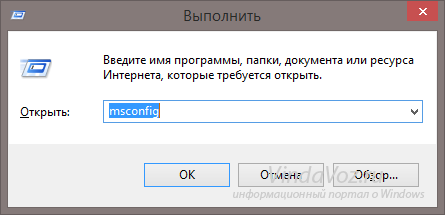
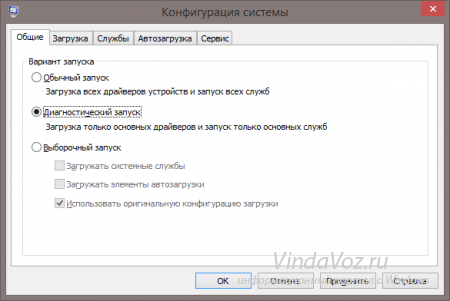
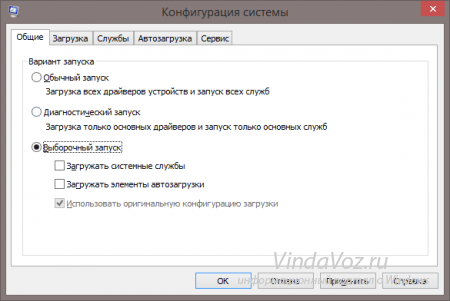
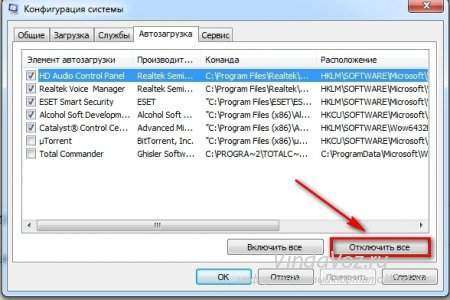
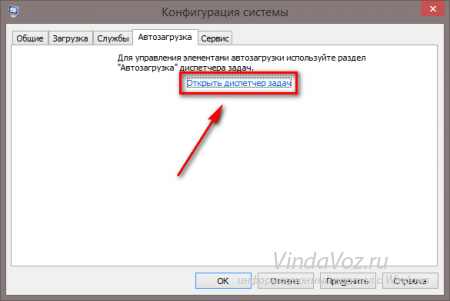
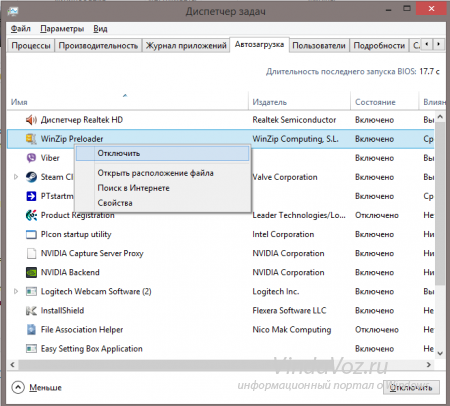
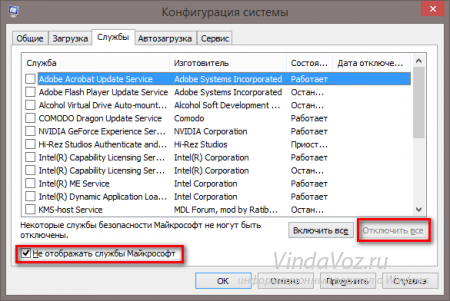


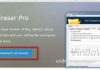
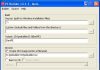


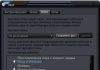
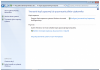



![Порівняння камер pixel 6 pro і iphone 13 pro max [фото]](http://softik.net.ua/wp-content/uploads/2021/10/1-393-100x70.jpg)